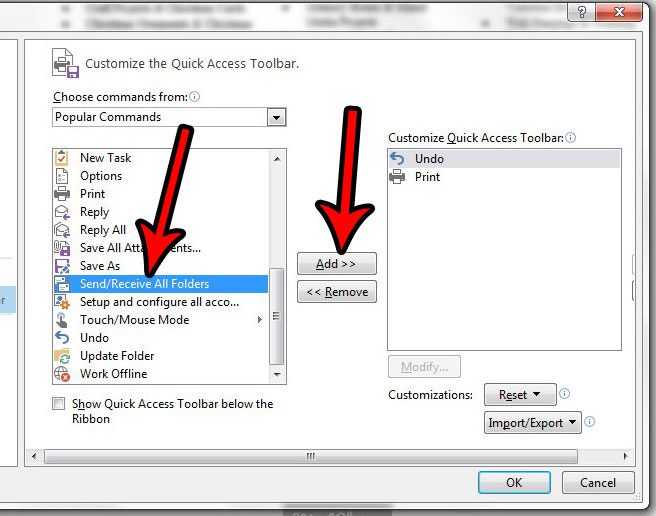Как найти серийный номер AirTag (3 быстрых способа)
Каждое устройство Apple, от крошечных AirPods до могучего iMac, имеет уникальный серийный номер. Точно так же у каждого AirTag есть серийный номер, который дает ему индивидуальную идентификацию. Серийный номер можно использовать для сообщения о пропавших трекерах, получения информации, поддержки от Apple и возврата владельцу в случае утери. Вот 3 быстрых способа найти серийный номер вашего AirTag.
- Используйте приложение Find My, чтобы узнать серийный номер AirTag и версию прошивки
- Используйте NFC на iPhone или Android, чтобы найти серийный номер AirTag
- Серийный номер AirTag находится под батареей
1. Используйте Find My, чтобы узнать серийный номер AirTag и версию прошивки.
- Откройте «Найди меня» на своем iPhone или iPad.
- Коснитесь элементов в нижней строке.
- Коснитесь AirTag.
- Чуть ниже имени вы увидите серийный номер. Если нет, коснитесь индикатора батареи AirTag, чтобы увидеть серийный номер и версию прошивки.
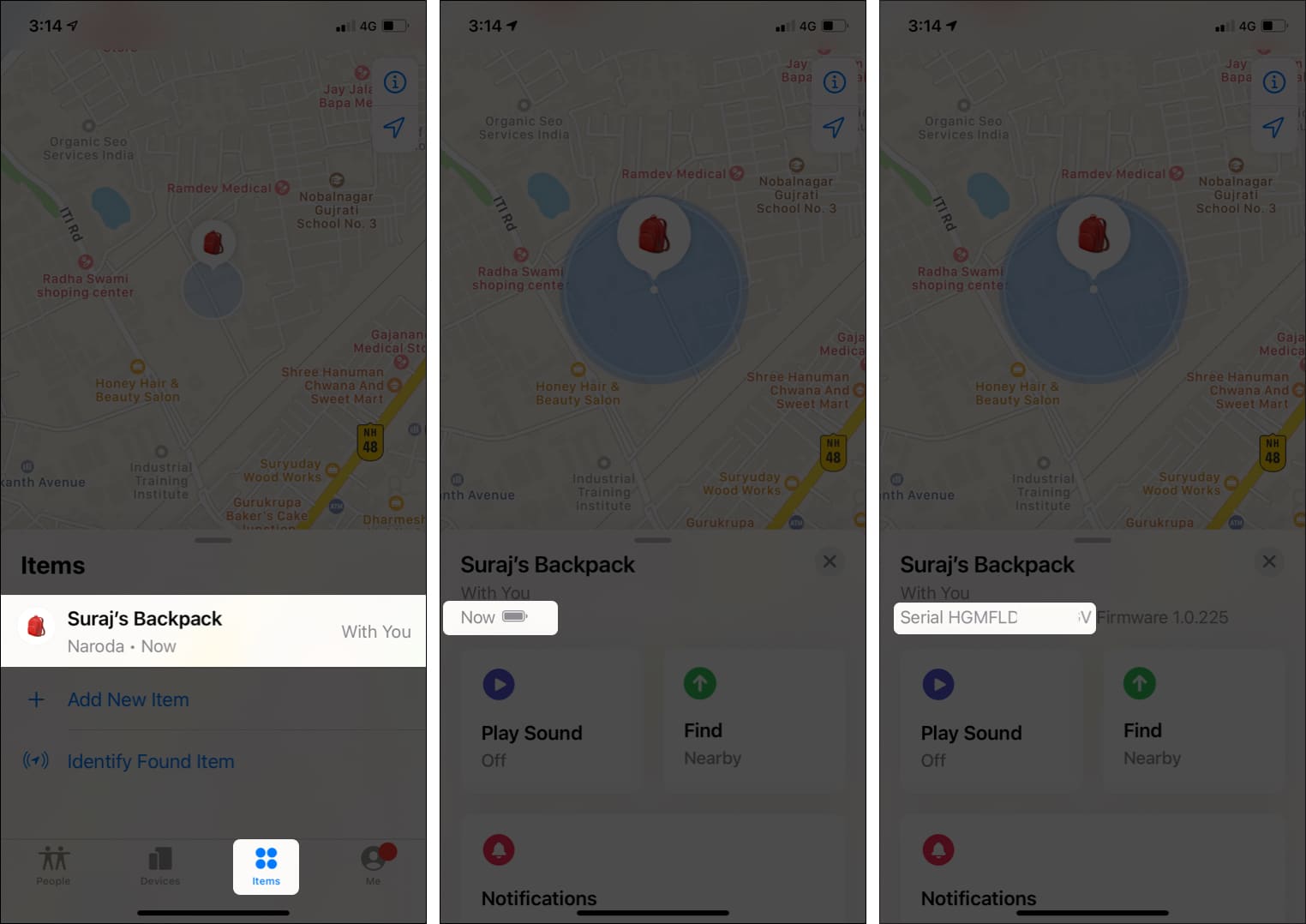
2. Используйте NFC на iPhone или Android, чтобы найти серийный номер AirTag.
- Нажмите и удерживайте белую сторону AirTag рядом с датчиком NFC на вашем iPhone или совместимом телефоне Android.
На iPhone датчик NFC находится вверху. На Android он может отличаться в зависимости от производителя. Например, на последнем самсунге Note20 Ultra, он посередине. На Galaxy S20 Ultra он находится наверху. Обычно это где-то в верхней средней части. - Коснитесь всплывающего окна с уведомлением.
Если вы не видите уведомление даже через пять секунд или около того, слегка переместите AirTags, чтобы лучше совместить их с датчиком NFC смартфона. - Вы попадете на сайт found.apple.com, на котором указан серийный номер AirTag с дополнительными инструкциями.

Совет: этот метод также можно использовать для поиска серийного номера неизвестного AirTag, который вы хотите вернуть его владельцу.
3. Проверьте серийный номер AirTag под батареей.
После извлечения аккумулятора AirTag вы найдете серийный номер и дополнительную информацию, такую как модель, идентификатор FCC и т. Д.
Программы для Windows, мобильные приложения, игры - ВСЁ БЕСПЛАТНО, в нашем закрытом телеграмм канале - Подписывайтесь:)
Чтобы извлечь аккумулятор, нажмите на стальную пластину и поверните ее против часовой стрелки (против часовой стрелки). Через точку он перестанет вращаться. Затем выньте аккумулятор и посмотрите серийный номер.

После этого установите аккумулятор (положительной стороной вверх) и крышку.
Так можно узнать серийный номер Airtag. Надеюсь, это краткое руководство было полезным. Если у вас есть дополнительные вопросы, свяжитесь со мной через раздел комментариев ниже.
Ознакомьтесь с другими сообщениями по теме AirTag:
Программы для Windows, мобильные приложения, игры - ВСЁ БЕСПЛАТНО, в нашем закрытом телеграмм канале - Подписывайтесь:)